Win10系统复制粘贴功能失灵解决方案
作者:佚名 来源:未知 时间:2024-11-25
当Win10系统的复制粘贴功能失效时,这无疑会给用户的日常操作带来极大的不便。面对这一问题,用户无需过于担心,因为有多种方法可以尝试解决。本文将从多个角度出发,详细介绍针对Win10系统复制粘贴功能失效的解决方法,帮助用户快速恢复正常的操作体验。
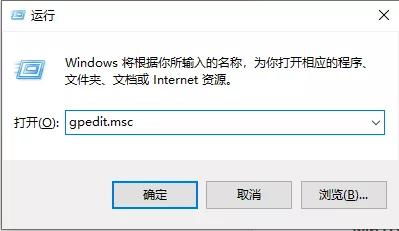
首先,检查剪贴板的状态是基础且重要的步骤。剪贴板是Windows系统中用于临时存储复制或剪切内容的区域。如果剪贴板被其他程序占用或损坏,就可能导致复制粘贴功能失效。此时,你可以尝试清空剪贴板。具体操作方法是,打开运行窗口(按Win+R键),输入“cmd”并按Enter键,然后在命令提示符中输入“echo off | clip”并按Enter键,这将清空剪贴板的内容。清空后,重新尝试复制和粘贴操作,看是否能恢复正常。
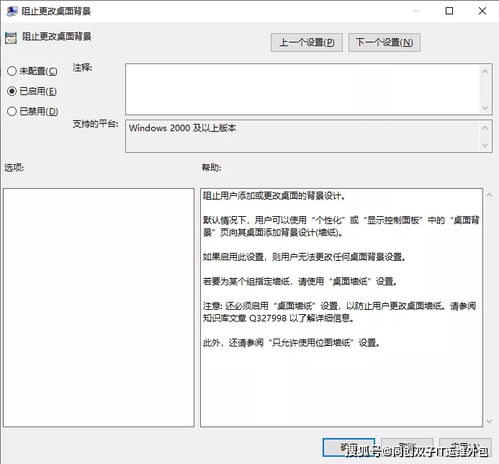
如果清空剪贴板后问题依旧,那么可能是资源管理器的问题。资源管理器是Windows系统中负责管理文件和文件夹的应用程序。有时,资源管理器可能会出现故障,导致复制粘贴功能失效。此时,你可以尝试重启资源管理器。在任务栏上右键点击,选择“任务管理器”,在任务管理器窗口中找到并选择“Windows 资源管理器”,然后右键点击并选择“重新启动”。重启资源管理器后,再次尝试复制粘贴操作。
接下来,检查剪贴板历史记录的设置也是必要的。在Windows 10中,剪贴板历史记录功能允许你查看并粘贴之前复制或剪切过的多个项目。如果这个功能被关闭了,那么你可能无法正常使用复制粘贴功能。打开“设置”应用程序,选择“系统”,然后点击“剪贴板”选项,确保“剪贴板历史记录”开关处于打开状态。
第三方软件的冲突也可能导致复制粘贴功能失效。有些软件可能会干扰系统的剪贴板操作。为了确定是否是第三方软件引起的问题,你可以尝试在安全模式下启动计算机。在安全模式下,只有最基本的系统和驱动程序会加载,这样你就可以排除第三方软件的干扰。按Win键或点击左下角的“开始菜单”,在打开的菜单项中找到“电源”,但不要立即重启。按住键盘的Shift键,再点击“重启”。在出现的选项中,点击“疑难解答”,然后选择“高级选项”,再点击“启动设置(更改Windows启动行为)”。最后,点击“重启”按钮,并在启动设置界面按数字键4进入安全模式。在安全模式下,尝试复制粘贴操作,看是否能正常工作。
如果以上方法都无效,那么可能是系统文件损坏导致的。系统文件是Windows系统正常运行所必需的,如果这些文件被损坏或丢失,就可能导致各种功能失效,包括复制粘贴功能。此时,你可以运行系统文件检查器(SFC)来扫描并修复系统文件。打开命令提示符(以管理员身份运行),输入“sfc /scannow”并按回车执行。这个命令会扫描所有受保护的系统文件,并尝试修复有问题的文件。
除了系统文件损坏,系统图标缓存文件的损坏也可能导致复制粘贴功能失效。系统图标缓存文件存储了系统图标的信息,如果这个文件损坏,就可能导致图标显示异常,甚至影响复制粘贴功能。为了重建系统图标缓存,你可以打开命令提示符(以管理员身份运行),输入以下命令并按回车键运行:`taskkill /IM explorer.exe /F`,然后输入`CD /d %userprofile%\AppData\Local`并按回车。这个操作会重启资源管理器并清除图标缓存。
此外,确保你的Windows系统和相关驱动程序都是最新版本也是很重要的。系统更新通常包含对已知问题的修复和新功能的添加,而过时的驱动程序可能会导致各种兼容性问题。打开“设置”应用程序,选择“更新和安全”,然后点击“Windows更新”和“检查更新”按钮。系统会检查并安装可用的更新。
如果以上所有方法都无法解决问题,那么可能是硬件故障或更深层次的系统问题。此时,建议联系专业技术支持人员进行进一步的故障排除。他们可以通过更专业的工具和方法来诊断问题,并提供相应的解决方案。
除了上述的解决方法,还有一些额外的技巧可以帮助你解决复制粘贴功能失效的问题。例如,你可以尝试使用快捷键进行复制粘贴操作,如Ctrl+C进行复制,Ctrl+V进行粘贴。有时候,键盘上的快捷键可能比鼠标操作更可靠。此外,如果你使用的是个人电脑,并且账户没有管理员权限,那么你可能无法使用一些重要的功能,包括复制和粘贴。此时,你可以尝试申请管理员权限,或者联系管理员了解是否可以开放这些功能。
总的来说,当Win10系统的复制粘贴功能失效时,你可以通过检查剪贴板状态、重启资源管理器、检查剪贴板历史记录设置、禁用第三方软件冲突、运行系统文件检查器、重建系统图标缓存、更新系统和驱动程序等多种方法来解决问题。如果以上方法都无效,那么可能是硬件故障或更深层次的系统问题,此时建议联系专业技术支持人员进行进一步的故障排除。希望这篇文章能帮助你快速恢复正常的复制粘贴功能,提高你的工作效率和用户体验。
- 上一篇: 揭秘DNF:高效完成旧日终结任务的绝妙攻略
- 下一篇: IQOO手机省流量秘籍:一键开启,轻松畅享!
































